如何在PPT中设计图文镂空的视觉效果?
PPT制作技巧:如何在PPT中设计图文镂空的视觉效果?
如何设计出下面中文字效果,下图中的HER是怎么镂空的呢?
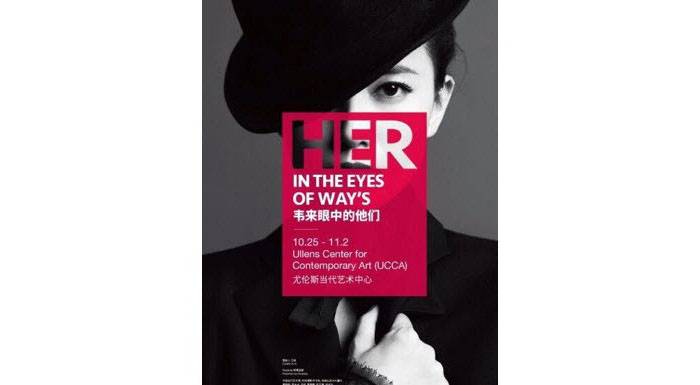
场景:企业市场、HR、行政部的用PPT进行海报或宣传版式设计的办公人士。
问题:如何制作出这种图文镂空的效果?
解答:利用的PPT的图形拆分功能搞定!
具体操作如下: 在PPT中插入一张图片,效果如下图:
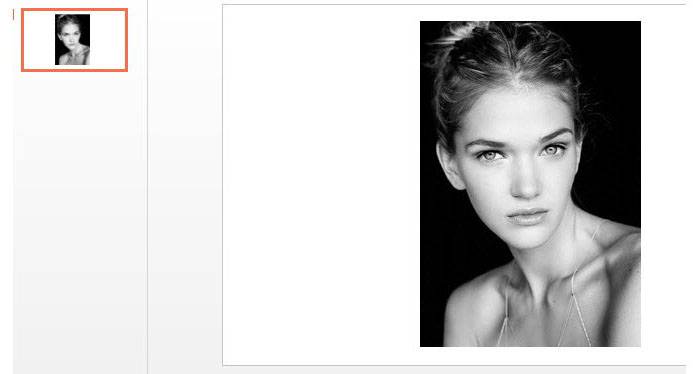
紧接着插入一个长方形图形,将其设置颜色,注意边框线设置为无,效果如下图所示:
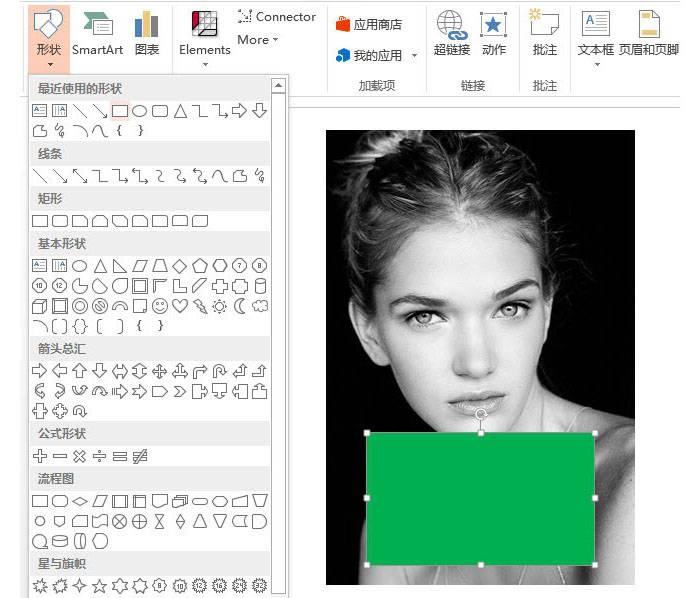
紧接着在下图中,输入文本框英文HER,并设置一个较粗的字体效果,分别选中绿色图形和字体,点击格式中的组合功能,PPT就会自动镂空文字。
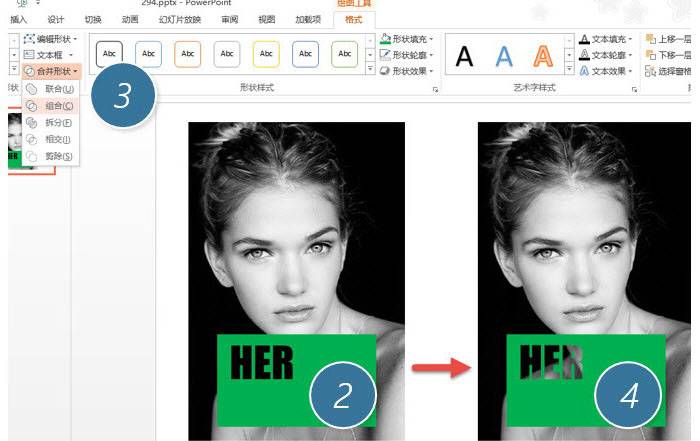
接着选中图形,在“形状填充”中选择“其他颜色填充”。(下图5处)
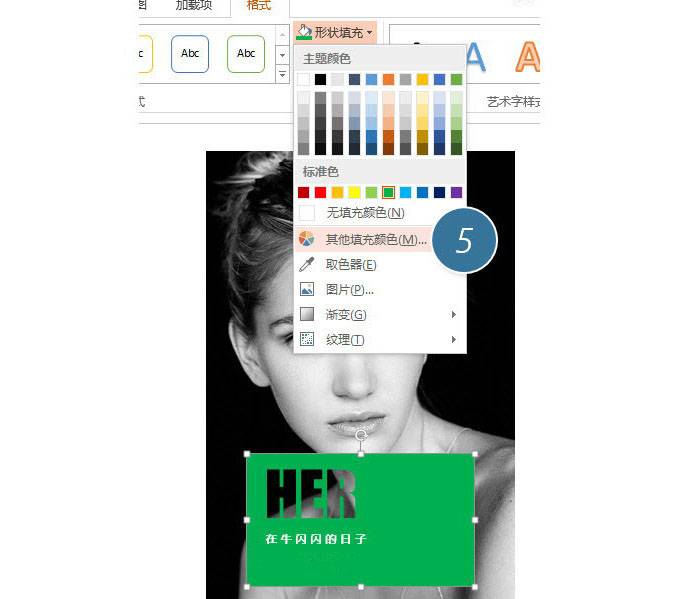
在新弹窗口中,将底部的透明度调整到18%左右即可。(下图6处)
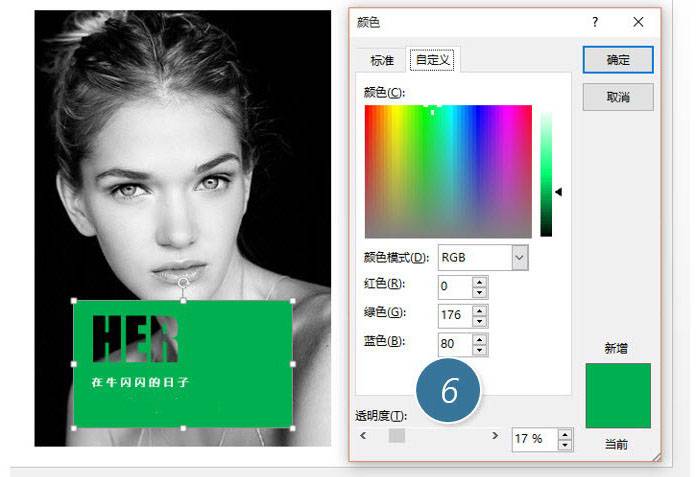
终效果如下:

总结:图文镂空设计是PPT设计中的一种常见方式,尤其是与黑白底色的照片,营造出一种high fashion的感觉,就就是我们常说的欧美范设计。
该技巧PPT2013版本及以上有效。







